无线网关对比图如何解读?
2
2025-05-12
随着科技的发展,无线网络的普及与应用越来越广泛。无线网关作为连接局域网与互联网的重要设备,在家庭与企业监控系统中扮演着至关重要的角色。本文将为您详细解析无线网关与监控系统连接的步骤,确保您能够顺利完成设置,并且在使用过程中遇到问题时能够快速定位并解决。
在开始连接无线网关与监控之前,您需要准备以下几项:
无线网关设备。
监控摄像头设备。
相应的连接线材,如网线等。
一台可以连接到无线网关网络的智能手机或电脑。
监控系统的管理软件(可能需要从官方网站下载)。

需要确保无线网关能够正常工作。通常来说,无线网关设备的设置包括:
1.插上网线连接:将网线一端连接到无线网关的WAN口,另一端连接到互联网入口(如宽带路由器或直接的网线接口)。
2.连接电源:给无线网关接入电源,并确认设备正常启动。
3.访问无线网关的管理界面:使用电脑或智能手机通过网关默认的IP地址访问管理界面,初始登录信息一般可以在设备的说明书上找到。
4.配置网络参数:输入正确的ISP信息,如用户名和密码,进行宽带连接设置。
5.设置无线网络:配置无线网络名称(SSID)和密码,确保监控摄像头能够加入网络。

配置好无线网关后,下一步是将监控摄像头接入网络:
1.连接监控摄像头:将监控摄像头通过网线连接到交换机或直接连到无线网关的LAN口上。
2.电源供应:给监控摄像头接通电源。
3.添加监控摄像头到系统:在监控管理软件中添加摄像头,通常需要扫描网络内设备或手动添加设备信息。
4.配置摄像头:根据监控摄像头的说明书设置摄像头的各项参数,如视频分辨率、帧率、存储方式等。
5.检查连接状态:确保监控摄像头成功连入无线网关,并且能够在监控软件中正常显示视频画面。
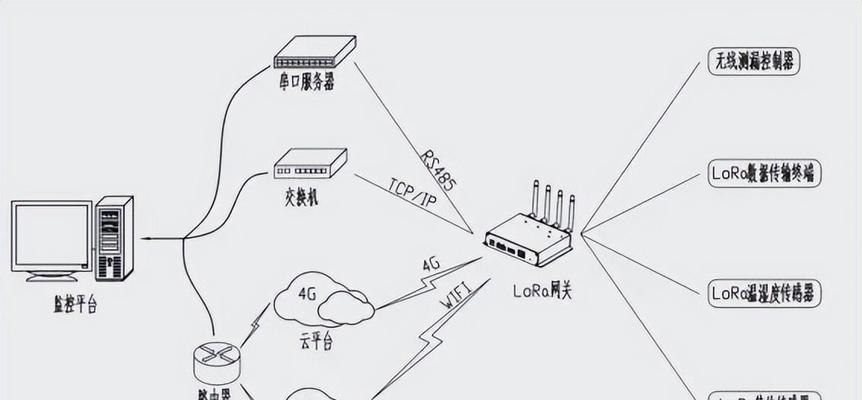
设置完硬件设备后,需要在监控软件中进行一些最终的配置:
1.登录监控管理软件:使用监控软件登录您的账户。
2.网络配置确认:确保软件中显示的网络配置与您的无线网关及监控摄像头设置一致。
3.录像存储设置:设置录像的保存位置和时间长度,以及是否启用云存储等选项。
4.权限与告警设置:根据需要设置用户权限、告警通知等高级功能。
为了确保无线网关与监控系统的连接稳定可靠,您需要进行以下测试:
1.稳定性测试:观察监控画面是否稳定,无长时间中断或卡顿。
2.画面清晰度检查:调整监控摄像头至不同场景,检查画面是否清晰。
3.告警功能测试:测试移动侦测、声音侦测等告警功能是否正常工作。
4.远程访问测试:尝试从外部网络远程访问监控系统,确认是否能够成功连接并查看实时画面。
在连接过程中,可能会遇到一些常见问题,例如:
网络连接失败:检查网线、无线信号强度以及无线网关设置。
监控画面卡顿:可能需要优化网络带宽分配或降低视频分辨率。
无法远程访问:确保网络端口转发设置正确,以及监控软件的远程访问功能已启用。
无线网关与监控系统的连接完成后,并非一劳永逸。为了保障系统的长期稳定运行,建议您:
定期更新监控软件至最新版本。
定期检查无线网关的固件更新并进行升级。
对硬件设备进行定期的清洁与维护。
通过以上步骤,您将能够顺利完成无线网关与监控系统的连接,并确保系统的稳定运行。在实际操作过程中,如遇到任何问题,请参考本文提供的常见问题解决建议,或联系技术支持以获得专业的帮助。
版权声明:本文内容由互联网用户自发贡献,该文观点仅代表作者本人。本站仅提供信息存储空间服务,不拥有所有权,不承担相关法律责任。如发现本站有涉嫌抄袭侵权/违法违规的内容, 请发送邮件至 3561739510@qq.com 举报,一经查实,本站将立刻删除。